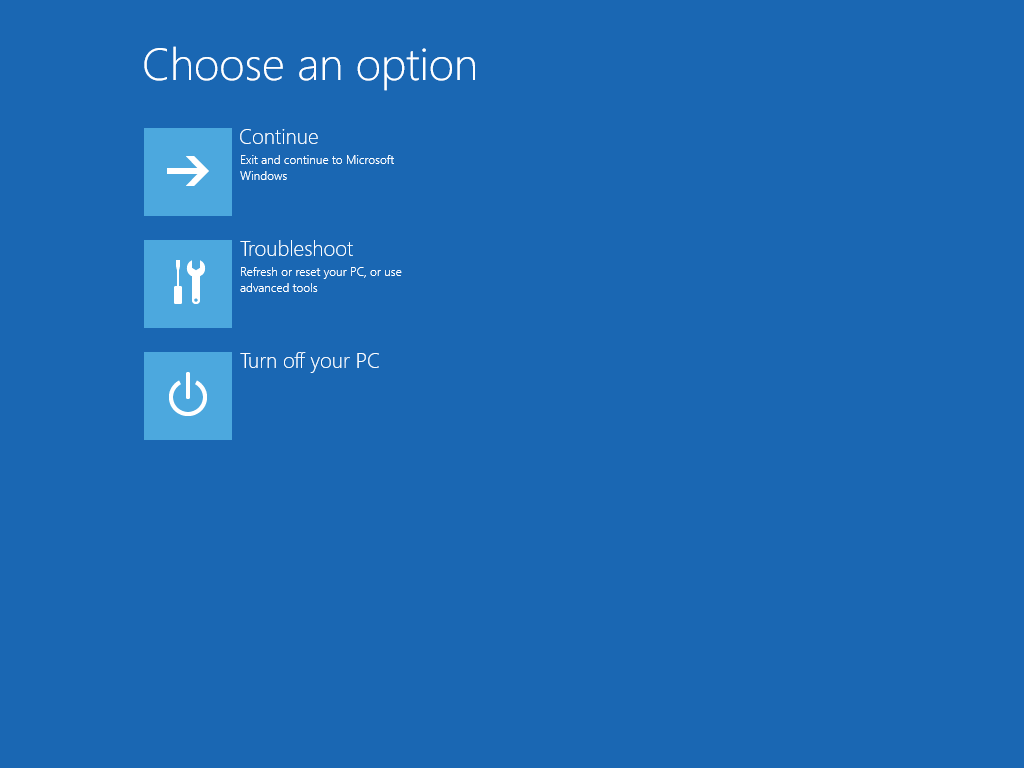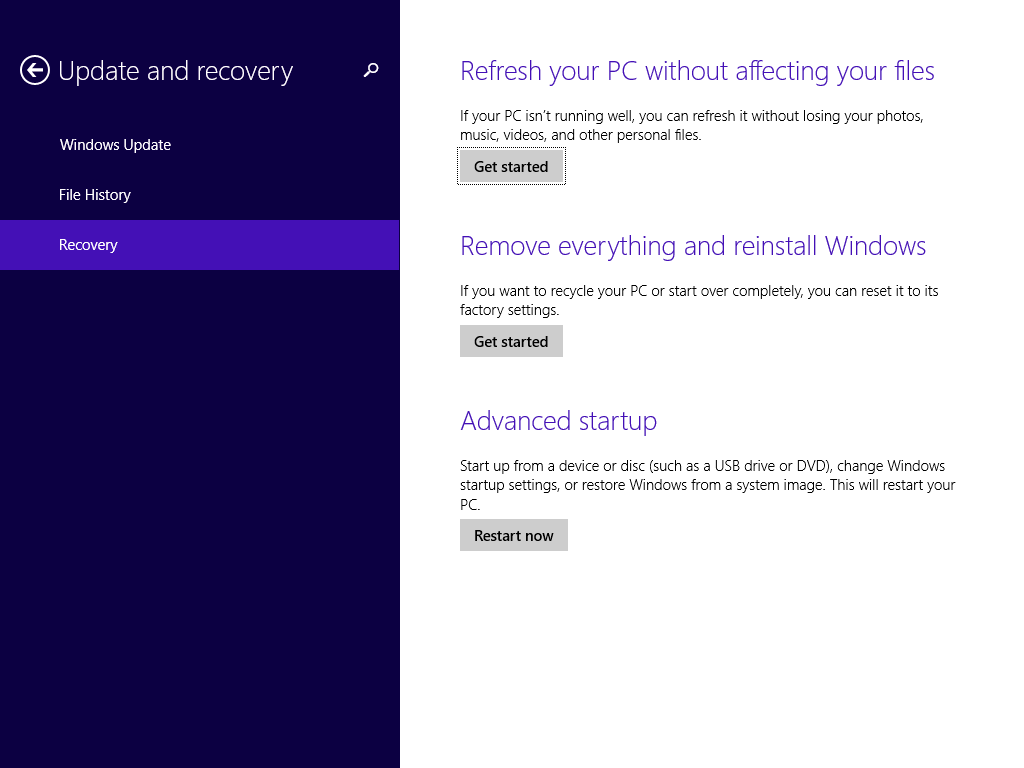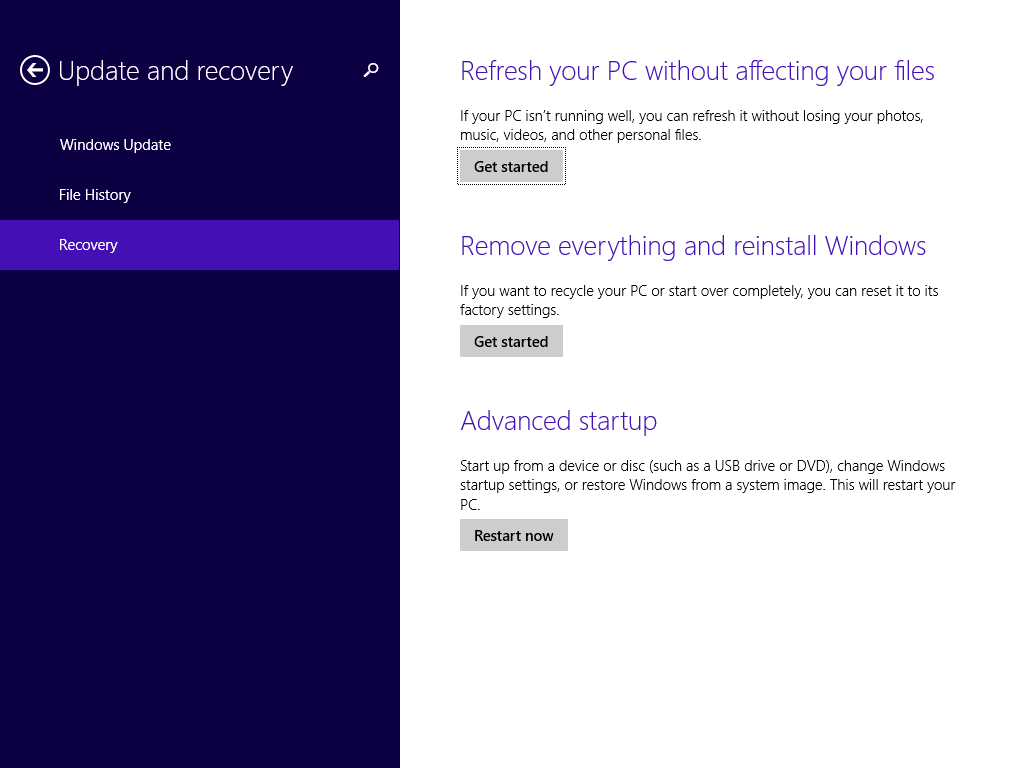Erreur de registre dans Windows 8.1 peut être réparé manuellement ou en appliquant un tiers Registre réparation Outil. Vous pouvez réparer le registre manuellement en utilisant l’outil intégré de Windows 8.1 appelé «regedit». Cet outil utilitaire intégré est accessible via le menu Démarrer -> Exécuter et dans le champ Exécuter, tapez regedit et cliquez sur OK.
Pour en savoir plus sur la façon de fixer les erreurs de registre, il est nécessaire de connaître d’abord les fichiers et les clés de registre.
Qu’est-ce que le registre Windows
Le registre Windows ou le registre informatique est en fait la base de données principale de tout système dans lequel toutes les informations sont stockées, ces informations jouent un rôle très important pour faire fonctionner n’importe quel système informatique et son matériel.
Il stocke toutes les activités qui sont exécutées sur le système informatique, ces informations font qu’un ordinateur fonctionne mieux et efficacement avec son matériel.
La réparation et la prévention du registre sont nécessaires car après un certain temps, cette base de données du registre devient très volumineuse et de sorte que le système d’exploitation rencontre des difficultés pour trouver quoi que ce soit ou allouer une tâche. En raison de cela, le système devient lent et affiche des erreurs de registre.
Parfois, il est également corrompu et le système commence à afficher un message d’erreur. L’erreur de registre devient critique lorsqu’elle est corrompue gravement, c’est une partie très importante de Windows et si elle est endommagée, elle peut également corrompre tout le système informatique.
Que se passe-t-il après la corruption du registre?
Une clé de registre corrompue affiche des erreurs lorsque vous essayez d’exécuter une application ou lorsque vous démarrez le système informatique. Mais avec des erreurs, un fichier de registre corrompu fera également de nombreux autres dommages sur l’ordinateur.
- Bleu écran Erreur de mort (BSoD)
- Messages d’erreur comme
Windows 8.1 n’a pas pu démarrer car le fichier suivant est manquant ou corrompu: WINDOWSSYSTEM32CONFIGSYSTEM
Arrêter: c0000218 {Échec du fichier de registre} Le registre ne peut pas charger la ruche (fichier): SystemRootSystem32ConfigSOFTWARE ou son journal ou autre
- Le système se bloque lorsque vous exécutez une application.
- Prenez du temps pour commencer.
- Système est arrêté
- L’ordinateur se bloque ou se fige à chaque fois
- Performances lentes
Comment garder une erreur de registre informatique libre?
Garder votre erreur de registre système Windows libre est une tâche si difficile pour un utilisateur normal, mais dans Windows, 8.1 Microsoft facilite les choses. L’utilisateur peut supprimer son erreur de registre de formulaire système en utilisant l’ordinateur de manière normale.
Nous savons que le registre enregistrera tout ce que nous faisons sur le système informatique et apportera des modifications en fonction de notre action. Mais pour certaines raisons, les modifications ou les enregistrements ne sont pas réellement terminés, provoquant ainsi des problèmes de registre.
- Cela se produit lorsque l’utilisateur installe ou désinstalle fréquemment des applications sur le système informatique.
- Ne pas désinstaller complètement le logiciel installé
- Certains virus de temps et logiciels malveillants peuvent également affecter le système informatique et faire une erreur de registre complète.
- Des changements majeurs dans tout matériel informatique peuvent également corrompre le registre du système.
- Les pilotes inutilisés ou désinstallés peuvent également endommager la base de données du registre.
Maintenant, afin de réparer les entrées de registre corrompues ou de corriger les erreurs de registre, vous pouvez suivre les solutions manuelles données dans l’article. Mais d’abord, il est suggéré d’exécuter automatique Registre réparation Outil, car la manipulation manuelle du registre est très risquée. Donc, si vous n’êtes pas très geek ou techniquement avancé, utilisez la solution automatique.
Automatique Manière de fixer l’erreur de registre de Windows 8.1
Nous savons que les clés de registre sont une partie très importante de tout système informatique, il est donc recommandé d’appliquer l’outil de réparation tiers puissant et avancé au lieu de la méthode manuelle.
Comme je l’ai dit ci-dessus, les méthodes manuelles sont très difficiles à utiliser, et parfois en raison d’une petite erreur, l’ensemble du système se bloque.
Il est donc recommandé d’appliquer Registre réparation Outil professionnel pour Windows 8.1 et de se débarrasser des clés de registre corrompues.
Cet outil est spécialement conçu pour l’utilisateur d’ordinateur normal, on peut facilement utiliser cet outil et rendre son système sans erreur.
Il s’agit de la meilleure option pour tout l’utilisateur, car cet outil peut réparer les clés de registre sans endommager les autres fichiers système.
Obtenez Registre réparation Outil pour corriger facilement diverses erreurs de registre.
[Manuel] Comment fixer le registre de Windows 8.1?
Il s’agit de la dernière version de Windows et pour supprimer l’erreur de registre Windows 8.1, vous devez connaître les fonctions du registre Windows 8.1.
Dans cette version du registre Windows, le rôle est très important, comme le cerveau de tout corps humain.
Il contient toutes les informations relatives au système d’exploitation de l’ordinateur et aux autres logiciels installés tels que les paramètres utilisateur, les pilotes matériels, les paramètres logiciels, les paramètres du système d’exploitation, etc.
Méthode 1: exécuter la réparation automatique
Afin d’exécuter la réparation automatique, suivez les étapes données:
1: Accédez aux paramètres de votre ordinateur, puis cliquez sur Général
2: Cliquez ensuite sur le panneau de démarrage avancé, cliquez sur Redémarrer maintenant
3: Sur l’écran Choisir une option, cliquez sur Dépannage
4: Après cela, cliquez sur la réparation automatisée
5: Sélectionnez un compte et entrez les informations d’identification pour vous connecter.
6: Vous verrez que la réparation automatique démarrera et que votre système pourra redémarrer pour terminer ce processus
Méthode 2: actualisez le PC Windows
Pour ce faire, suivez les étapes ci-dessous:
1: Ouvrez le panneau Paramètres, puis accédez à Modifier les paramètres du PC
2: Cliquez sur Mise à jour et récupération
3: Cliquez ensuite sur Récupération
4: À ces étapes, dans la section Actualiser votre PC sans affecter vos fichiers, cliquez sur Démarrer et suivez simplement les instructions pour effectuer la procédure d’actualisation
Méthode 3: réinitialiser l’ordinateur Windows
Remarque: la réinitialisation de l’ordinateur effacera vos données personnelles de votre ordinateur. Il est donc recommandé de créer une sauvegarde de vos fichiers importants et de la stocker dans un endroit sûr.
1: Naviguez dans les paramètres> Modifier les paramètres du PC
2: Cliquez sur Mise à jour et récupération puis cliquez sur Récupération
3: Maintenant, dans la section Supprimer tout et réinstaller Windows, vous devez cliquer sur le bouton Commencer
4: Suivez les instructions à l’écran pour terminer le processus de réinitialisation.
Et vérifiez si les erreurs de registre sont résolues ou non. Eh bien, il existe des moyens plus manuels pour corriger les erreurs de registre, pour en savoir plus, lisez l’article – Guide pour corriger les erreurs de registre
Conclusion:
Eh bien, j’avais fait mon travail, maintenant c’est à votre tour de suivre les correctifs donnés un par un.
Cependant, si vous suivez les solutions manuelles, suivez-les attentivement pour éviter toute corruption ou tout dommage complet du PC / ordinateur portable Windows.
Malgré cela, si vous pouvez également exécuter Registre réparation Outil automatique, pour réparer facilement les problèmes et les erreurs de registre corrompus dans Windows.
J’espère que l’article a fonctionné pour vous.
Hardeep has always been a Windows lover ever since she got her hands on her first Windows XP PC. She has always been enthusiastic about technological stuff, especially Artificial Intelligence (AI) computing. Before joining PC Error Fix, she worked as a freelancer and worked on numerous technical projects.